我们在重装系统的时候,都要经过pe操作系统里面设置进行,所以下面我们就来看看pe系统下载步骤详细的教程。
系统版本:windows10系统
品牌型号:华硕VivoBook14
软件版本:装机吧一键重装系统
方法
1、下载一个装机吧一键重装系统软件并打开。插入一个空U盘,大小在8g或以上,在制作U盘中选择您的U盘,其它参数默认直接开始制作即可。

2、在选择系统镜像中,选择您想重装的系统镜像,然后选择后点击开始制作。

3、接下来软件就会自动下载相关需要的文件已经pe系统,请耐心等候。

4、请耐心等候制作启动U盘。
老毛桃u盘启动盘制作工具怎么用
老毛桃u盘启动盘制作工具如何使用?说到重装电脑系统,很多人会选择利用U盘进行一键装机,该方法比较简单、也非常受欢迎,那么老毛桃u盘启动盘制作工具怎么用呢?下面,小编就把使用老毛桃u盘启动盘制作工具的步骤教程分享给大家。

5、制作完成后直接点击返回即可。制作的时候可能需要的时间有些久,请耐心等候。

6、把制作好的启动U盘插到电脑上,开机快速按Esc 或Del 或F12等进入到Bios设置U盘启动。这里是按F12进入的快速引导菜单,选择U盘进入。
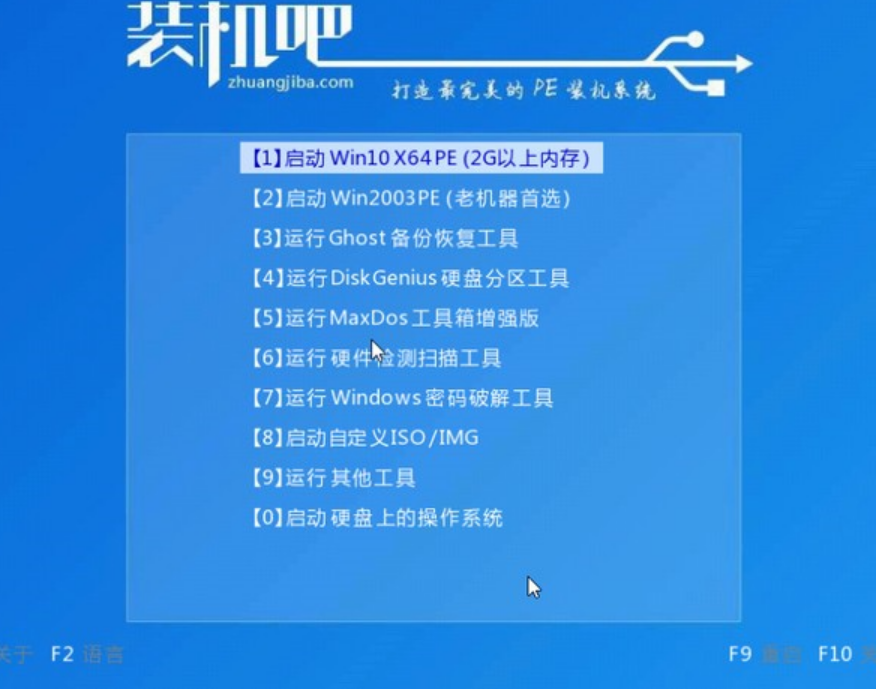
7、进入PE系统后,继续打开装机工具选择系统进行安装。

8、安装完成我们需要点击重启。

9、最后我们就能进入到我们的新安装的系统啦。
总结
以上就是小编分享的pe系统下载步骤,希望能帮助到大家!
以上就是电脑技术教程《u盘pe系统下载步骤》的全部内容,由下载火资源网整理发布,关注我们每日分享Win12、win11、win10、win7、Win XP等系统使用技巧!如何用u盘重装系统win7步骤教程
U盘装系统由于不需要电脑光驱支持和系统安装光盘,现在越来越受到系统装机用户的欢迎,特别适合于未安装光驱的台式机或超薄笔记本电脑上。现在我们通过图文教程来告诉大家如何用U盘安装系统。



